检查
最后修改时间:2023 年 9 月 5 日文件| 设置 | 编辑| Windows 和 Linux 的检查
IntelliJ IDEA | 设置 | 编辑| macOS检查
CtrlAlt0S
笔记
本主题介绍控件。有关使用检查的更多信息,请参阅代码检查。
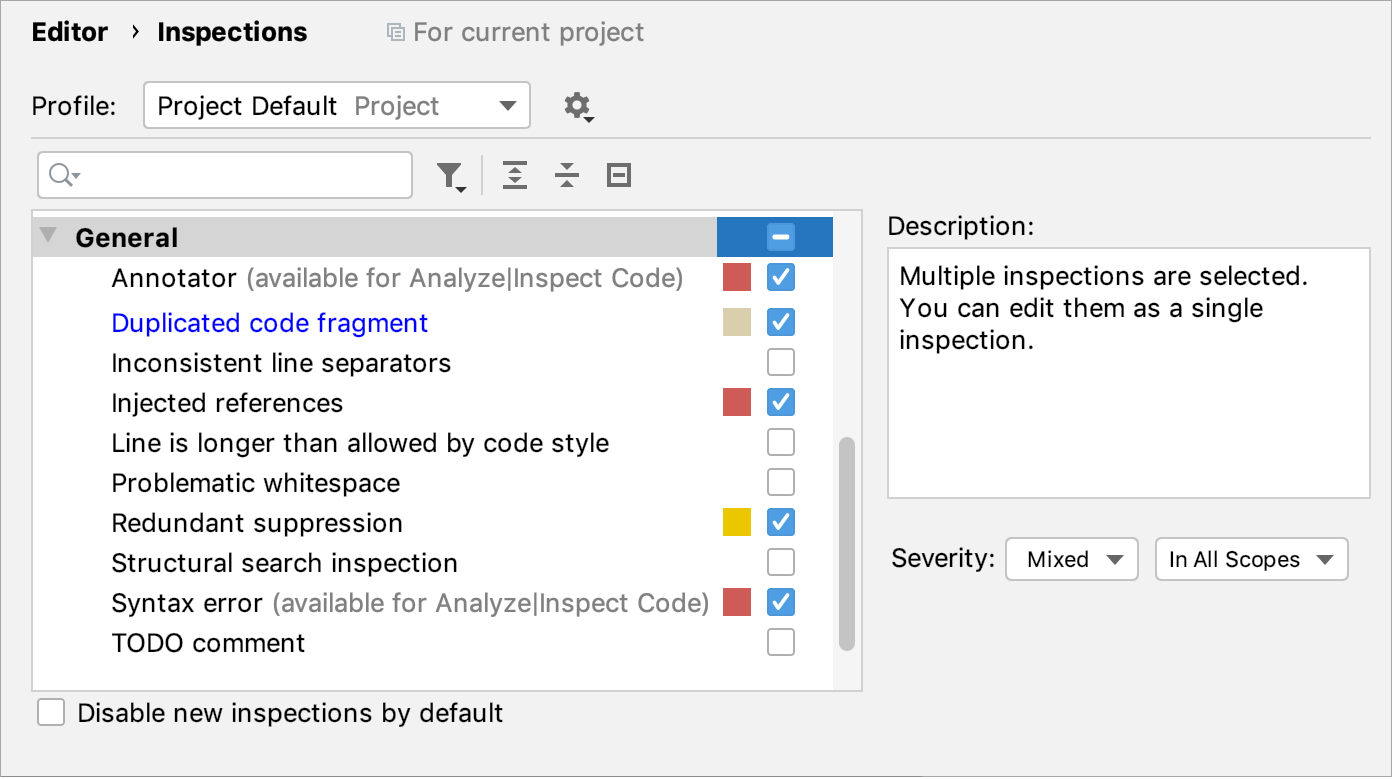
修改后的检查以蓝色突出显示。
管理个人资料

轮廓 | 选择您要配置的配置文件的名称。 |
|
提示
有关使用配置文件的更多信息,请参阅配置配置文件。
工具栏
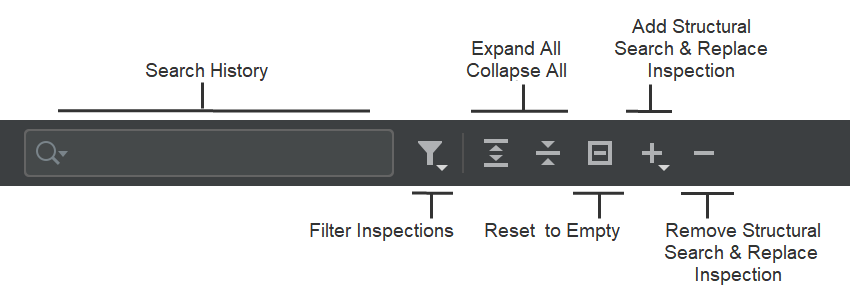
搜索历史记录 | 搜索检查列表。您的搜索请求将被存储。 |
过滤器检查 | 显示可用检查过滤器的列表。 要重置已应用的过滤器,请单击“过滤器检查”图标,然后从列表中选择“重置过滤器”选项。 |
展开全部CtrlNumPad + 全部收缩CtrlNumPad - | 展开/折叠所有检查。 |
重置为空 | 禁用所有检查。 |
添加结构搜索和替换检查Insert | 添加 搜索和替换模板。 |
删除结构搜索和检查Delete | 删除搜索模板或搜索和替换模板。 |
提示
有关详细信息,请参阅禁用和抑制检查。
检查严重程度和范围
物品 | 描述 |
|---|---|
描述 | 所选检查的描述。 |
检查严格程度 | 选择当前检查的严重性级别。 |
范围 | 选择要应用当前检查的文件范围。 单击“编辑范围顺序”切换到另一个对话框,您可以在其中创建新范围或更改现有范围的顺序。 |
提示
有关严重性的更多信息,请参阅更改检查严重性。
感谢您的反馈意见!
此页面是否有帮助?